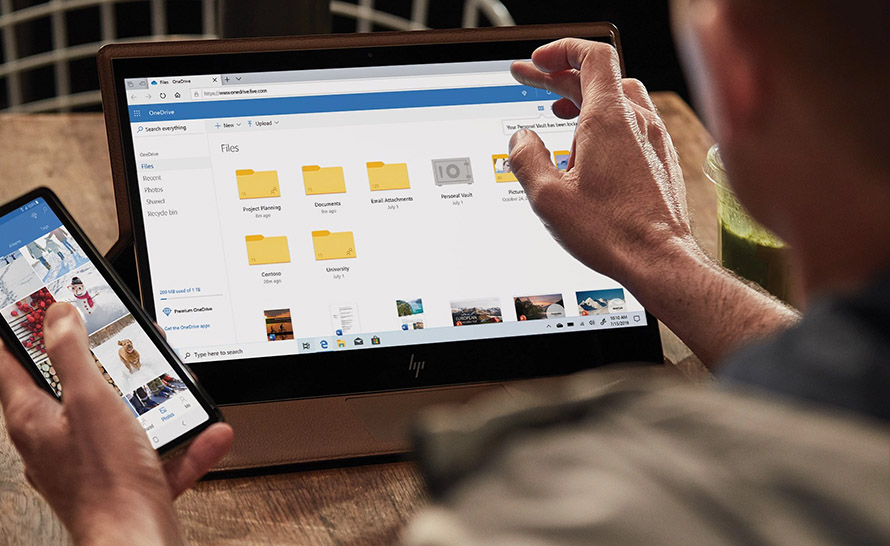W ciągu ostatniego roku Microsoft zaobserwował, że sposób, w jaki ludzie współpracują online, zasadniczo się zmienił. Więcej osób niż kiedykolwiek wcześniej korzysta z aplikacji Microsoft 365, takich jak Teams, OneDrive i SharePoint, aby łączyć się z członkami zespołów w swoich firmach oraz ze współpracownikami z zewnątrz. Często tym interakcjom towarzyszy okno dialogowe "Udostępnij", które pojawia się w ponad 40 obszarach platformy Microsoft 365 i jest otwierane blisko 400 milionów razy w miesiącu. Na podstawie opinii i danych Microsoft stworzył listę wyczekiwanych funkcjonalności oraz zmian, które na ich podstawie wprowadza.
W oparciu o własne badania Microsoft doszedł do konkluzji, że użytkownicy chcą móc łatwiej zmieniać uprawnienia linków do przeglądania, komentowania lub edytowania plików, bezproblemowo udostępniać współpracownikom z zewnątrz, mieć jasny, szybki wgląd w to, komu przyznali dostęp współdzielony do pliku, oraz udostępniać dokumenty Office bezpośrednio do Teams bez przełączania aplikacji. Gigant zaobserwował również, że wielu użytkowników nie zdaje sobie sprawy, że można udostępniać pliki bezpośrednio za pośrednictwem aplikacji pakietu Office. Zamiast tego dołączają oni pliki do wiadomości e-mail lub otwierają inne aplikacje, takie jak Teams, aby przekazać pliki dalej. Zobaczmy teraz, co na podstawie tych danych udało się opracować.
Szybkie zezwolenia i ustawienia linków
Ustawienia kontroli dostępu mają kluczowe znaczenie dla bezpieczeństwa, prywatności i jakości doświadczenia. Szybki i niezawodny sposób przyznawania dostępu do plików w celu łatwiejszej współpracy był dla Microsoftu najwyższym priorytetem, dlatego tę funkcjonalność ukończył najszybciej. Teraz, gdy wybierzemy opcję "Udostępnij" i wpiszemy imię i nazwisko lub adres e-mail odbiorcy w polu "do", nie musimy już wchodzić w ustawienia linka, aby wybrać poziom uprawnień.
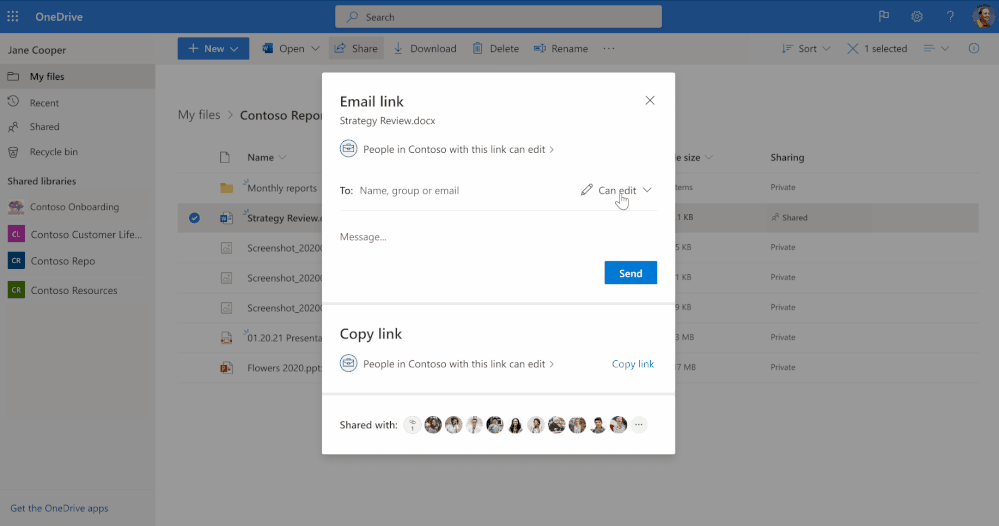
Zamiast tego można szybko wybrać go z bardziej intuicyjnego i łatwego do znalezienia menu, rozwijanego obok jego nazwy. Podstawowe uprawnienia to możliwość edycji i możliwość podglądu (tylko do odczytu). Z tego miejsca można też przejść do zaawansowanych ustawień linka. Po wybraniu opcji "Wyślij" dostaniemy potwierdzenie, że udostępniliśmy plik.
Kopiowanie linków
Obecnie, gdy skonfigurujemy uprawnienia i użyjemy przycisku "Kopiuj link", wyświetli się okienko potwierdzenia, które zawiera automatycznie wygenerowany link. Aby na tym etapie zmienić uprawnienia łącza, musimy ponownie utworzyć nowe. Microsoft zmienia ten przepływ, aby był bardziej przyjazny dla użytkownika.
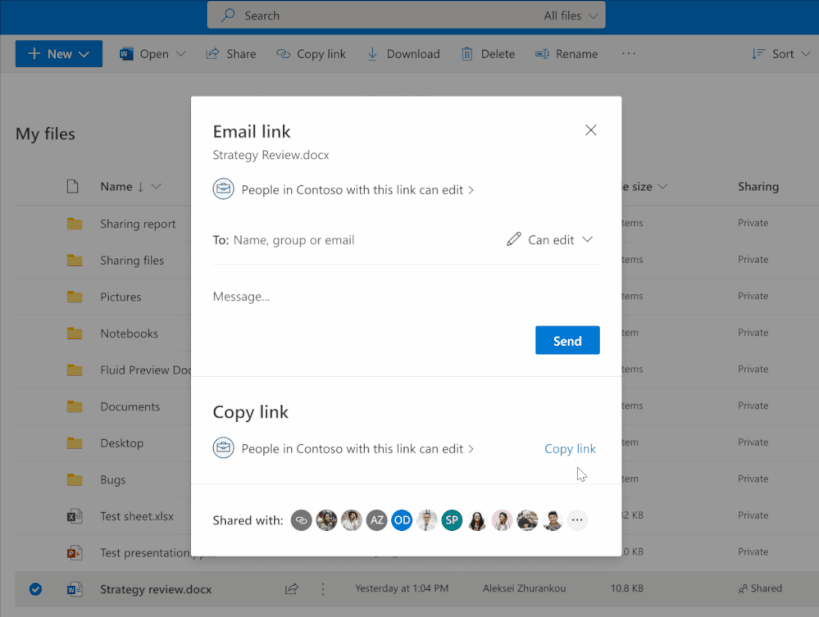
Zamiast przycisku "Kopiuj link" zobaczymy stopkę, w której można ustawić uprawnienia linku, a następnie skopiować go, aby udostępnić go odbiorcom. Jeśli będziemy chcieli zaktualizować uprawnienia łącza, zrobimy to również bezpośrednio z okna dialogowego z wygenerowanym linkiem. Zmiana ma wejść w życie w tym roku.
Okienko "Udostępniono dla" i zarządzanie dostępem
Na dole okna dialogowego udostępniania znajduje się sekcja "Udostępniono dla", w której znajduje się podgląd wszystkich osób z dostępem do pliku. Pozwala to łatwo podejrzeć użytkowników, którym udostępniono plik — jak wspominaliśmy na początku, wiele osób o to prosiło. Wybranie tej listy przeniesie nas do ustawień "Zarządzaj dostępem", które oferuje więcej kontroli nad sposobem uzyskiwania dostępu do pliku przez odbiorców. Po udostępnieniu komuś pliku będziemy też mieli możliwość zobaczenia wizualnego potwierdzenia, komu właśnie go wysłaliśmy.
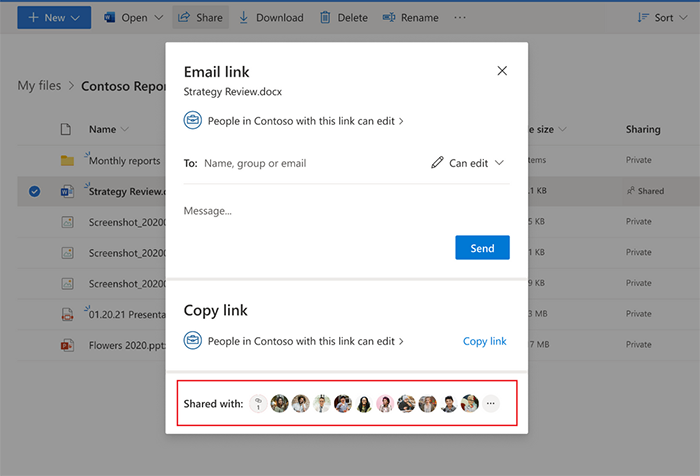
Microsoft informuje też o aktualizacjach "Zarządzania dostępem". Domyślnie widzimy w nim listę ludzi, którym przyznaliśmy dostęp do pliku. Możemy również sprawdzić grupy z dostępem oraz różne typy linków do tego pliku, które mogliśmy udostępnić z różnymi stopniami uprawnień i z różnych aplikacji, np. Teams, OneDrive, SharePoint lub Office. Lista osób pozwala sprawdzić i edytować uprawnienia każdego pojedynczego użytkownika, podobnie jak lista grup czyni to z grupami. Będziemy również mogli łatwo przywrócić wszelki dostęp do pliku oraz całkowicie zakończyć jego udostępnianie. Obie funkcjonalności staną się dostępne w tym roku.
Wysuwane menu "Udostępnij"
Microsoft aktualizuje przycisk "Udostępnij", aby zapewnić łatwy dostęp do dodatkowych opcji udostępniania. Wkrótce po kliknięciu tego przycisku w OneDrive, SharePoint lub Teams (w menu u góry strony) lub w aplikacji pakietu Office (prawy górny róg), zobaczymy menu kontekstowe ze wszystkimi dostępnymi opcjami udostępniania plików lub folderów osobom z naszego zespołu.
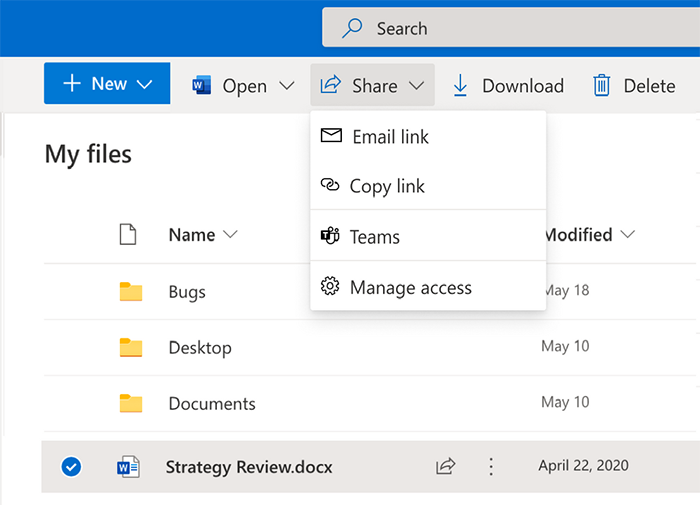
Menu będzie zawierało trzy zasadnicze opcje udostępniania:
- E-mail: Wyślij plik pocztą e-mail bezpośrednio do jednego lub większej liczby odbiorców.
- Kopiuj link: skopiuj łącze, aby bezpośrednio udostępnić je odbiorcom.
- Teams: Udostępnij plik bezpośrednio w Teams.
Po udostępnieniu menu kontekstowe będzie również wyświetlać opcję "Zarządzaj dostępem", która prowadzi do ustawień omawianych wyżej. Menu udostępniania zostanie zaktualizowane jeszcze w tym roku.